在现代社会中手机已经成为了我们生活中不可或缺的一部分,随着科技的不断进步,手机的功能也越来越强大,其中手机字幕显示颜色的改变也成为了人们关注的焦点之一。红米Note手机作为一款备受欢迎的手机品牌,其字幕显示颜色的改变步骤备受用户们的关注与期待。究竟如何通过手机来p红色字幕呢?下面我将为大家详细介绍红米Note手机字幕显示颜色改变的步骤。
红米note手机字幕显示颜色改变步骤
操作方法:
1.首先,我们需要操作的就是要在手机面板上。找到【设置】这个按钮,然后我们点击就可以进入了;

2.我们点击【设置】之后,就会看到另一个对话窗。上面有一个【其他高级设置】,我们点击就可以了;
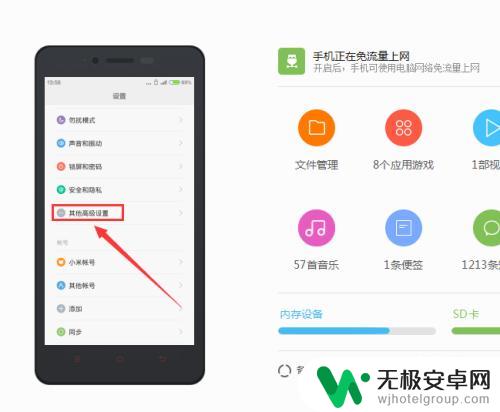
3.我们点击【其他高级设置】之后,又会看到一个界面,我们选择【辅助功能】,点击就可以了;
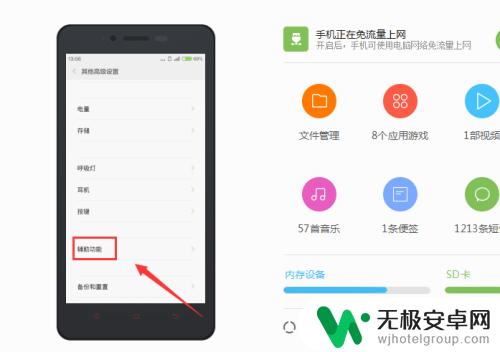
4.我们点击【辅助功能】之后,就会看到一个【字幕】的字样,我们点击就可以进入了;
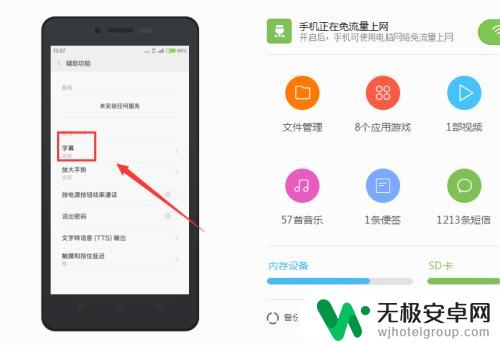
5.点击【字幕】之后,我们就可以看到一个【开启服务】我们点击后面的小按钮就可以点击开启了;
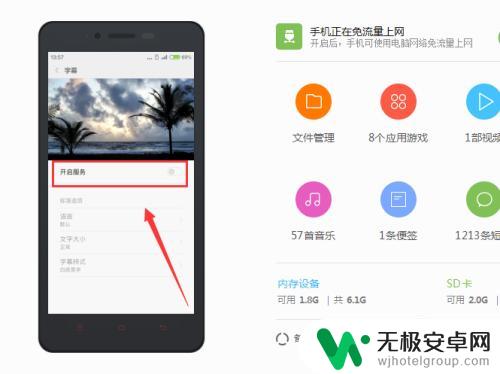
6.点击【开启】之后,我们就会看到下拉菜单下面有一个【字幕样式】,我们可以设置它的样式;
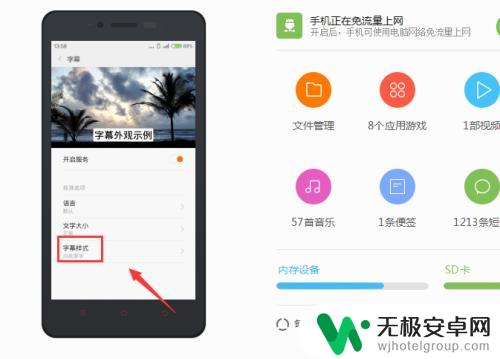
7.点击进入之后,我们会看到很多的样式,我们可以选择一个自己喜欢的样式就可以完成了;
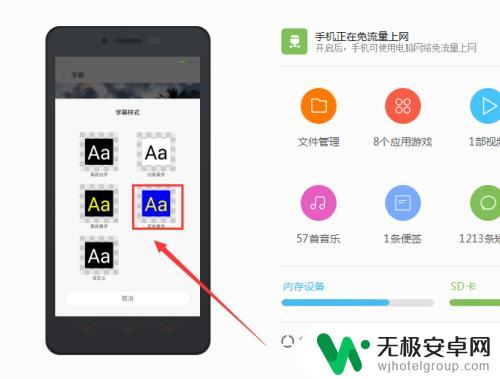
以上就是手机如何设置红色字幕的全部内容,如果还有不明白的用户,可以根据小编的方法进行操作,希望能够帮助到大家。











